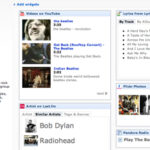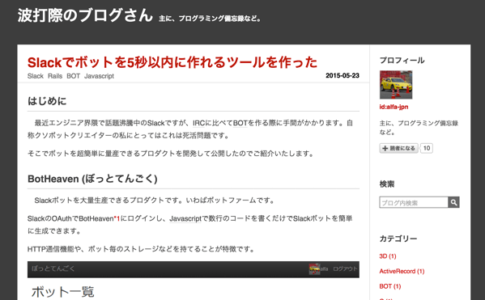Googleマップに「マイマップ」という新機能が追加されました。これは特に知識を必要とせずに、地図にお絵描きをする感覚で道順やコメントを書き込むことができるサービスです。

Googleマップにアクセスすると、左上のタブから「マイマップ」を選択することができるようになっています。
この説明にもあるように、Googleマップに対して、
・目印をつける
・線を描く
・テキストや写真、動画を追加
といったカスタマイズを加えることができるようになっています。さらにその地図を‥‥
・ウェブで公開
・他の人と共有
することができるようになっています。
これだけ読んだだけでも、なんだかすごく便利になった気がしますね。例えば、
・誰かと待ち合わせをする(線を書いて道順を説明)
・旅行記をつくる(写真や動画を追加)
・飲食店のレビューをつくる(テキストや写真を追加)
などなど、いろんなことが分かりやすくできそうです。いろいろな地図サービスがありますが、地図を加えるだけで、イメージしやすくなる場合があります。
既に用意されている地図があったので、それを見ると雰囲気が分かりやすいかもしれません。
給水所やメディカルセンターの場所などがマッピングされています。それぞれのポイントでは写真もあります。

名所がマッピングされ、それぞれに写真と解説が掲載されています。日本百名山にチャレンジしている人などは、地図作りの参考になるでしょうか。

世界中が対象となった地図です。それぞれ詳細はWikipediaにリンクしています。

実際に自分で地図を作成するには「新しい地図を作成」を選びます。すると、こんな画面になります。

左側のメニューで‥‥
・タイトル
・説明
・公開/非公開
を入力し、後は右側の地図にグリグリと書き込んでいきます。
こんなツールが使えます。
それぞれの機能は、ドラッグする・目印をつける・線を引く・シェイプを作成となっています。

目印アイコンをクリックし、目印をつけたい場所をクリックします。すると吹き出しが出てきて、タイトル、説明を入力することができます。

線アイコンをクリックすると、まずは始点を指定します。シングルクリックで始点が設定されますので、終点をダブルクリックで指定します。線が引けたら、タイトル、説明の他、色の指定が可能です。

シェイプ機能では、エリア指定することができます。線と同様に、シングルクリックで始点を決め、ポイントでクリックし、ダブルクリックで終点が決定されます。タイトル、説明、色の選択をします。
試しに使ってみましたが、普通にアプリケーションのように使えます。これまでGoogleマップを便利に使うサービスはいくつかありましたが、道順やポイントをマッピングするならこの「マイマップ」でOKではないでしょうか。
友だちに道順を知らせたいといった時は非公開にし、地図の個別URL(このページのリンク)を知らせるという方法をとるということです。公開なら検索対象、非公開からそれから外れる、という使い方ですね。